Как создать аккаунт в Google Adsense и войти в него
Время регистрации:
Более 5 минут
Email:
Нужен
Телефон:
Нужен
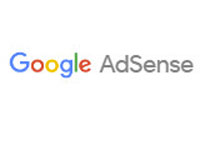
Содержание:
Google Adsense — сервис, предлагающий владельцам веб-проектов зарабатывать деньги без предварительных вложений посредством размещения рекламных объявлений. После регистрации Гугл Адсенс предоставляет возможность настроить внешний вид рекламных блоков, чтобы они отлично гармонировали со стилем сайта. По завершении выбора формата блоков сервис генерирует уникальный скрипт для вставки на страницы сайта.
За клики по рекламе на партнёрском сайте Google Adsense начисляет деньги его владельцу на счёт в созданном профиле. Стоимость одного клика устанавливается по специальному регламенту компании и зависит в основном от содержания контента. Вывод денег с аккаунта на банковский счёт или систему электронных платежей владельца веб-сайта осуществляется 1 раз в месяц, если сумма дохода составляет не меньше 100$.
Гугле Адсенс поддерживает различные методы выплат: через систему онлайн-платежей (EFT) на банковский счёт, чеком, при помощи сервисов Western Union Quick Cash и Рапида. Пользователи, проживающие в России, Украине, Беларуси, могут обналичивать полученные чеки через государственные банковские учреждения.
Регистрация
Чтобы создать свой аккаунт в сервисе Google Adsense, выполните в указанном порядке нижеописанные действия:
1. Перейдите на страничку для входа — www.google.com/adsense/.
2. Прокрутите её колёсиком мышки в самый низ.
3. Чтобы интерфейс отображался на русском, кликом мышки клацните по полю «English». В выехавшем списке выберите локацию «Русский – Россия».

4. Вернитесь в начало страницы. Клацните кнопку «Зарегистрироваться» (она расположена по правую сторону от слайда).
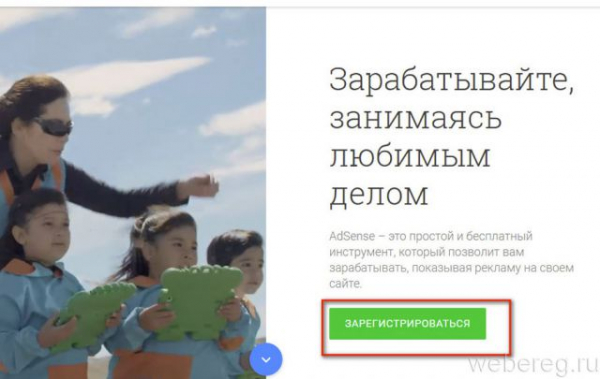
5. На открывшейся странице «Добро пожаловать… » вы можете создать профиль двумя способами.

I способ:
Если у вас уже есть аккаунт в Google (почтовый ящик на Gmail), клацните кнопку «Войти». Затем введите логин и пароль. После авторизации (когда профиль станет активный) вы сразу же можете приступить к оформлению заявки на участие в партнёрской программе AdSense.
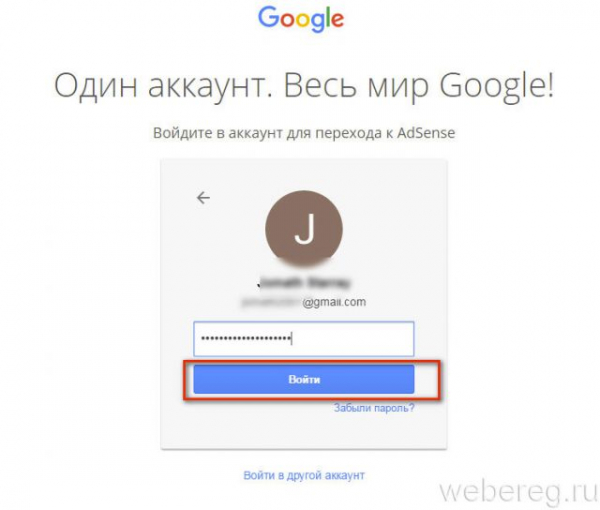
II способ:
Если у вас нет идентификатора в Google, нажмите кнопку «Создать аккаунт». А затем заполните все поля открывшейся формы:

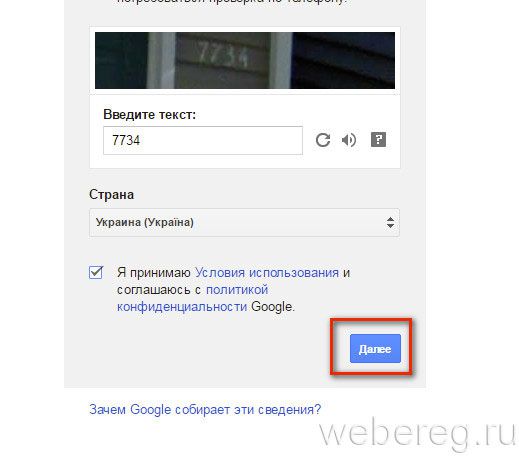
Совет! В Google допускается создание нескольких аккаунтов. Таким образом, чтобы не путаться, вы можете завести отдельный профиль, специально для AdSense.
Информация о сайте
1. В строке «Мой сайт» укажите доменное имя веб-сайта, на котором будете размещать рекламу.

2. В настройке «Язык контента» укажите язык вашего сайта (Русский).
3. Клацните «Сохранить и продолжить».
Контактная информация
Заполните форму «Контактная информация», согласно паспортным данным или лицензии (если речь идёт, например, о частной фирме). По завершении оформления проверьте, правильно ли заполнены поля. Указанные вами данные сервис использует для отправки заработанных денежных средств.
1. В первых двух ниспадающих списках установите свою страну и соответствующий ей часовой пояс.
2. «Тип аккаунта»: укажите свой статус («Физическое лицо» — частные сайты, блоги; «Юридическое лицо» — сервисы, компании, интернет-магазины).
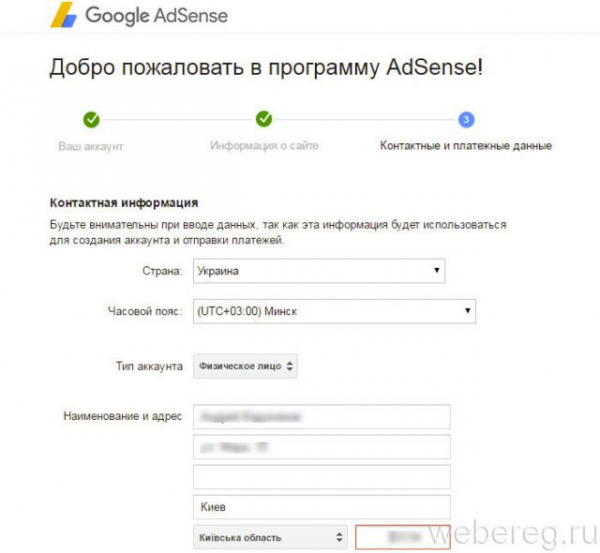
3. «Наименование и адрес»: в этом блоке полей напечатайте имя и фамилия или название компании (если указали в «Тип аккаунта» статус «Юрлицо»), а также свой адрес (город, область, индекс).
Внимание! Если вы проживаете в столичном городе, в графе «область» также указывайте именно город (например, город – Киев, область – Киев). В противном случае, сервис может сообщить об ошибке ввода индекса и не допустить отправку заполненной формы.
4. «Основной контакт»: для обратной связи укажите своё имя, телефон и email.
5. «Как вы узнали… »: выберите в ниспадающем перечне источник, из которого вы узнали о сервисе Гугле Адсенсе.
6. «Настройка эл. почты»: щёлкните кнопку «Да» возле рассылки, чтобы получать её на email. Для отключения, соответственно, клацните «Нет».

7. Нажмите «Отправить заявку».
8. Верифицируйте прикреплённый номер телефона:

9. В дополнительном окне, открывшемся поверх страницы, клацните под текстом окошко «Я принимаю соглашения» и нажмите ссылку «Принять».
После принятия ваша заявка рассматривается администрацией сервиса. Если она проходит проверку, на email приходит уведомление о том, что создан новый профиль Adsense.

Как получить скрипт рекламного блока?
1. Авторизуйтесь в сервисе. Перейдите в раздел «Мои объявления».
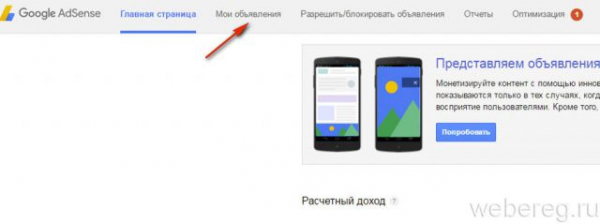
2. Щёлкните кнопку «+ Новый рекламный блок».

3. В блоке «Размер объявления» кликните предпочитаемую форму блока («небоскрёб», адаптивный, большой баннер и т.д.).
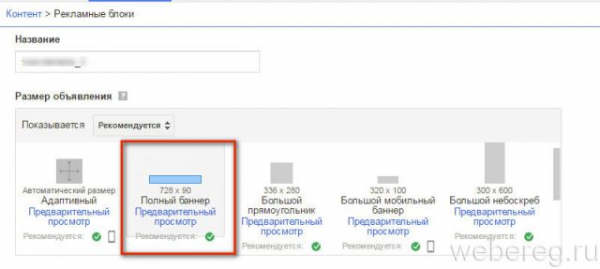
4. «Тип объявления»: установите тип содержания объявлений (рекомендуется выбрать все типы — «Текстовые и медийные… »).

5. «Стиль текстового объявления»: подберите оформление рекламного блока в соответствие со стилистикой сайта.
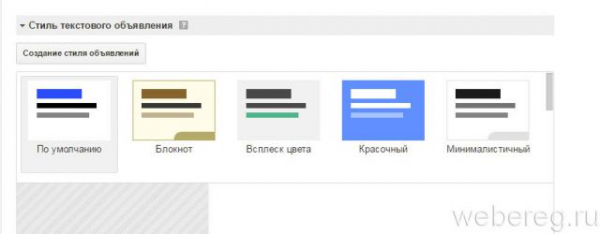
6. Нажмите «Сохранить и получить код».

7. В открывшейся панели, в настройке «Тип кода», задайте значение «Асинхронно» (с этой настройкой рекламный блок будет загружаться независимо и не будет замедлять загрузку других элементов веб-страницы).
8. Скопируйте содержимое поля «Рекламный код». Чтобы в дальнейшем с ним было удобно работать, перенесите его в отдельный текстовый файл при помощи программы «Блокнот», «AkelPad» или «NotePad++».
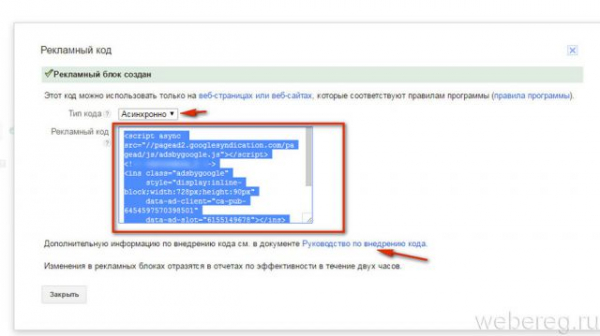
9. Зайдите в админпанель своего сайта и вставьте полученный код в HTML-разметку или PHP-код, генерирующий главную страницу, пост или какой-либо каталог. Чтобы ознакомиться с рекомендациями Google по размещению рекламных блоков на сайте, в панели со сгенерированным скриптом клацните ссылку «Руководство по внедрению кода».
Хороших вам заработков в Google AdSense!